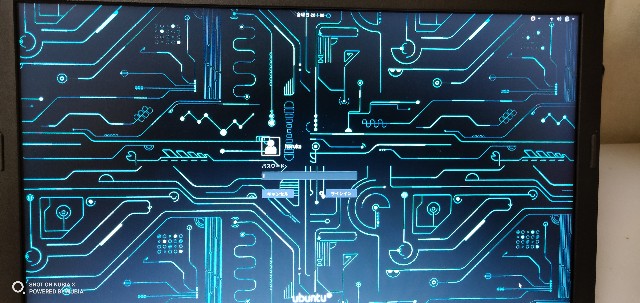デフォルトでは
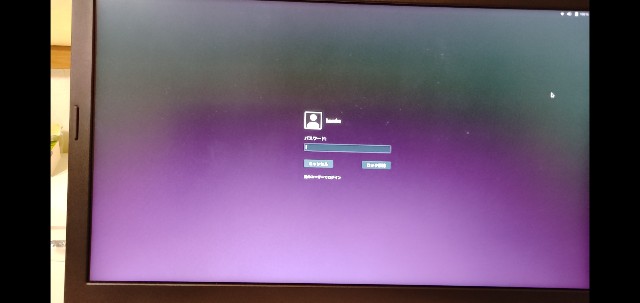 こんな感じです(画像荒くてすんません)
こんな感じです(画像荒くてすんません)
デスクトップの背景やロック画面は簡単に変更することができるのですが、ログイン画面は簡単に変更することができません。
方法
まず、pngかjpgの背景にしたい画像を用意します。 次に、その画像を /usr/share/backgrounds/ にコピーします。
sudo cp 背景にしたい画像のパス /usr/share/backgrounds/
そして、/etc/alternatives/gdm3.css を編集していきます。
sudo vi /etc/alternatives/gdm3.css
おそらく1,800行目ぐらいにある#lockDialogGroupの中身をを書き換えます。 vimの検索機能等を利用して#lockDialogGroupまで移動してください。
#lockDialogGroup { background: #2c001e url(resource:///org/gnome/shell/theme/noise-texture.png); background-repeat: repeat; }
から
#lockDialogGroup { background: #2c001e url(file:///usr/share/backgrounds/背景にしたい画像名); background-repeat: no-repeat; background-size: cover; background-position: center; }
に書き換えます。
参考画像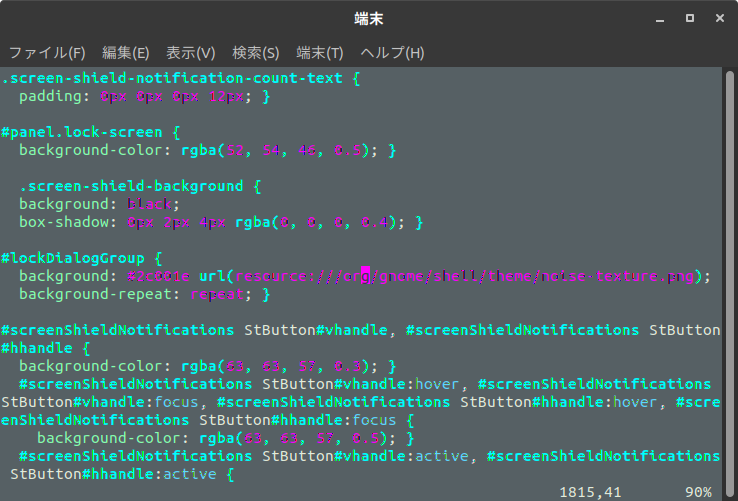
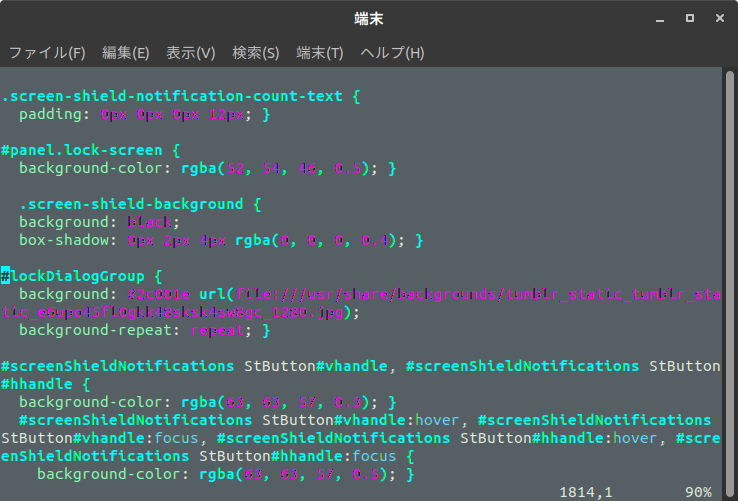
再起動すると反映されています。